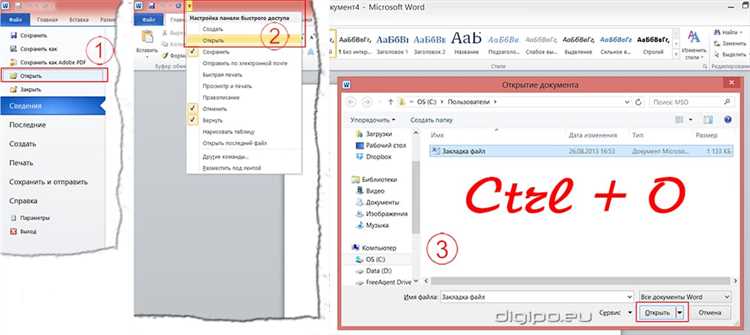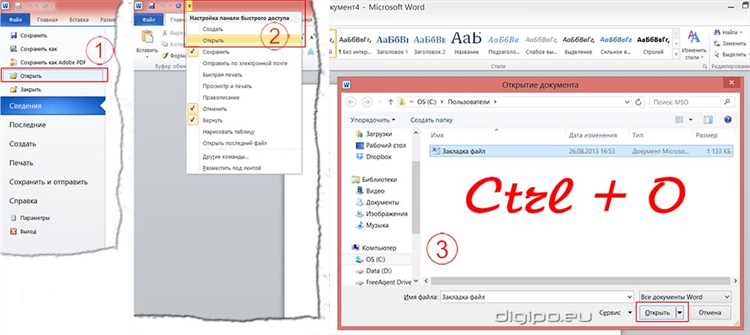
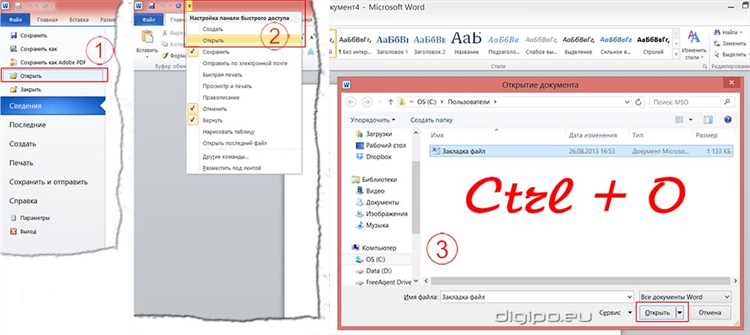
Microsoft Word — один из самых популярных текстовых редакторов, который позволяет создавать, редактировать и открывать документы в удобной среде. Если у вас есть существующий документ, который вы хотите открыть, эта статья поможет вам разобраться, как это сделать.
Первым шагом является запуск Microsoft Word. Вы можете найти его в меню «Пуск» или на рабочем столе, если ярлык был создан при установке программы. Как только Word открыт, вы увидите пустое окно программы, готовое для работы.
Следующим шагом является поиск и выбор существующего документа, который вы хотите открыть. Для этого можно воспользоваться командой «Открыть» в меню «Файл». Когда вы нажмете на эту команду, откроется диалоговое окно, в котором можно просмотреть папки и файлы на вашем компьютере.
Пролистывайте папки и файлы, пока не найдете нужный документ. Когда вы его найдете, выделите его и нажмите кнопку «Открыть». Теперь выбранный документ будет открыт в окне Microsoft Word, и вы можете приступить к его редактированию или просмотру.
Открытие Microsoft Word
Для открытия Microsoft Word и начала работы с документами вам понадобится следовать нескольким простым шагам. Вы можете воспользоваться ярлыком на рабочем столе или найти приложение в меню «Пуск». После запуска Word на вашем компьютере откроется рабочее пространство, где вы сможете создать новый документ или открыть существующий.
Чтобы открыть существующий документ, вы можете воспользоваться различными способами. Первый способ — это кликнуть на кнопку «Открыть» в верхней панели инструментов или воспользоваться горячим сочетанием клавиш Ctrl + O. После этого появится окно, в котором вы сможете выбрать место расположения документа на вашем компьютере или в облачном хранилище.
Также вы можете воспользоваться командой «Открыть недавние» в меню «Файл», чтобы быстро найти и открыть последние использованные документы. Если вам известно название документа или его расположение, вы можете использовать поиск по названию или пути к файлу.
После выбора нужного документа и нажатия кнопки «Открыть», Microsoft Word загрузит выбранный файл и откроет его в окне программы. Теперь вы можете редактировать, форматировать и сохранять документ по своему усмотрению.
Установка Microsoft Word
Перед установкой Microsoft Word необходимо убедиться, что у вас есть совместимое устройство и операционная система. Microsoft Word может быть установлен на компьютеры под управлением операционных систем Windows и macOS. Также важно проверить, что у вас есть достаточно свободного места на жестком диске для установки программы.
Чтобы установить Microsoft Word, необходимо приобрести лицензионный ключ или подписку на Microsoft 365. После этого пользователю будет предоставлена возможность загрузить установочный файл с официального веб-сайта Microsoft. После скачивания файла следует запустить его и следовать инструкциям мастера установки.
Процесс установки Microsoft Word обычно занимает несколько минут. После завершения установки программа будет доступна на компьютере, и вы сможете начать использовать ее для создания, редактирования и открытия текстовых документов. Microsoft Word предлагает широкий набор функций и инструментов, которые позволяют создавать профессионально оформленные документы любой сложности.
Запуск Microsoft Word
Если у вас нет ярлыка на рабочем столе или в меню «Пуск», есть другие способы запустить Word. Вы можете воспользоваться поиском в операционной системе, чтобы найти программу. Просто введите «Microsoft Word» в строку поиска, и результаты покажутся вам. Выберите найденную программу Word, чтобы запустить ее. Кроме того, если вы используете Windows, вы можете воспользоваться комбинацией клавиш «Win + R», чтобы открыть окно «Выполнить», и введите «winword», а затем нажмите «Enter». Это укажет операционной системе запустить программу Word.
Когда Word запустится, вы увидите экран, который предлагает вам создать новый документ или открыть существующий. Выберите нужную вам опцию, чтобы продолжить работу. Для открытия существующего документа вы можете воспользоваться командой «Открыть» в меню «Файл» или воспользоваться горячей клавишей «Ctrl + O». Затем выберите нужный документ в диалоговом окне «Открыть файл», и он откроется в программе Word.
Поиск нужного документа в Microsoft Word
Когда у вас много документов в Microsoft Word, поиск нужного может быть сложной задачей. Однако существует несколько простых способов облегчить процесс поиска.
Во-первых, можно воспользоваться функцией поиска в самой программе Word. Для этого щелкните на значок «Поиск» в верхнем правом углу окна Word и введите ключевые слова или фразу, связанную с нужным документом. Word автоматически отфильтрует список документов, показывая только те, которые соответствуют вашему запросу.
Во-вторых, можно воспользоваться операционной системой компьютера для поиска документов. На Windows это можно сделать, нажав на кнопку «Пуск» и вводя название документа в строке поиска. На Mac можно воспользоваться функцией «Spotlight» в верхнем правом углу экрана. Обе эти функции помогут найти нужный документ даже в случае, если он был перемещен или сохранен в другую папку.
Если вы все-таки не можете найти нужный документ, возможно, стоит пересмотреть свою систему организации документов. Рекомендуется создать логичные папки и подпапки для хранения разных типов документов, таких как «Проекты», «Счета» или «Корреспонденция». Это поможет вам найти нужный документ быстрее и легче в будущем.
И наконец, если после всех усилий вы все еще не можете найти нужный документ, возможно, он был удален или переименован. В таком случае, вы можете воспользоваться функцией «Восстановление файлов» в операционной системе компьютера или поискать документы в «Корзине».
Все эти методы помогут вам найти существующий документ в Microsoft Word. Помните, что организация и систематизация ваших документов — важная часть удобства работы с ними. Не забывайте сохранять свои документы в удобных для вас местах и давать им логичные названия, чтобы легче было находить нужные файлы в будущем.
Где искать документы
При поиске существующего документа в Microsoft Word, есть несколько мест, где его можно найти. Во-первых, можно обратиться к вашей рабочей папке или директории, где обычно хранятся документы. Если вы знаете название документа или его часть, можно воспользоваться функцией поиска в операционной системе и найти его по ключевым словам.
Во-вторых, можно воспользоваться функцией «Открыть» в самом Microsoft Word. Чтобы найти существующий документ, щелкните на кнопку «Файл» в верхнем левом углу экрана, а затем выберите «Открыть» из списка опций. В появившемся окне вы увидите список последних файлов, которые были открыты, а также можете просмотреть различные папки и директории на вашем компьютере. Выберите нужный документ и нажмите «Открыть», чтобы его загрузить в Word.
Также, если у вас есть резервные копии или файлы, которые были отправлены по электронной почте, можно просмотреть свою почту или другие папки на компьютере, где могут храниться эти файлы. Используя функцию поиска в почтовом клиенте или проводнике операционной системы, можно найти нужный документ по отправителю, названию или ключевым словам в сообщении или названии вложенного файла.
Таким образом, при поиске существующего документа в Microsoft Word можно обратиться к рабочей папке на компьютере, воспользоваться функцией «Открыть» в самом Word или проверить почту или другие папки, где могут храниться резервные копии или отправленные файлы.
Использование функции поиска
При работе с программой Microsoft Word часто возникает необходимость найти конкретный документ среди множества существующих. Для таких случаев можно использовать функцию поиска, которая позволяет быстро найти нужный файл по его имени или ключевым словам.
Чтобы воспользоваться функцией поиска в Microsoft Word, необходимо выполнить следующие шаги:
- Открыть программу Microsoft Word.
- На панели инструментов сверху выбрать вкладку «Файл».
- В выпадающем меню выбрать опцию «Открыть».
- В открывшемся окне нажать на кнопку «Поиск» или воспользоваться сочетанием клавиш Ctrl+F.
- В появившемся поле ввести имя документа или ключевые слова, по которым хотите произвести поиск.
- Нажать клавишу Enter или кнопку «Найти следующее», чтобы начать поиск.
После выполнения этих действий, программа Microsoft Word выполнит поиск по указанным параметрам и отобразит список документов, которые соответствуют вашему запросу. Вы сможете выбрать нужный документ из списка и открыть его для просмотра и редактирования.
Открытие существующего документа
Для открытия существующего документа в Microsoft Word необходимо выполнить несколько простых шагов. Во-первых, откройте программу Word на вашем компьютере. Затем, на панели инструментов или в меню выберите пункт «Открыть», чтобы перейти к окну выбора файла.
В окне выбора файла вы увидите список всех доступных документов на вашем компьютере. Это может быть список недавно использованных файлов или же вы можете открыть каталог, в котором хранятся все ваши файлы. Используйте функции поиска и фильтрации, чтобы найти нужный документ. Когда вы нашли нужный файл, просто кликните на него и нажмите кнопку «Открыть», чтобы начать работу с ним.
Если вы знаете точное местоположение документа, вы также можете воспользоваться командой «Быстрый доступ» на панели инструментов, чтобы открыть файл. Просто введите путь к файлу в поле «Имя файла», и Word откроет его непосредственно.
Открытие через меню
После выбора «Файл» откроется всплывающее окно, в котором будет представлен список последних открытых документов. Если искомый документ находится в этом списке, можно просто щелкнуть на его названии и он откроется.
Если же документ не отображается в списке последних открытых файлов, нужно выбрать пункт «Открыть» или «Открыть файл» в меню «Файл». После этого появится диалоговое окно, в котором можно указать местоположение и имя искомого документа.
Можно ввести путь к файлу вручную или воспользоваться кнопкой «Обзор», чтобы найти нужный файл в проводнике. После выбора файла нужно нажать на кнопку «Открыть» и документ будет открыт в Microsoft Word.
Вопрос-ответ:
Что такое открытие через меню?
Открытие через меню — это способ запуска приложений или функций на компьютере или мобильном устройстве путем выбора соответствующего пункта из меню.
Как можно открыть приложение через меню?
Чтобы открыть приложение через меню, нужно найти его ярлык или иконку в меню и щелкнуть по ней. После этого выбранное приложение будет запущено.
Могу ли я добавить новый пункт в меню для открытия приложения?
В большинстве случаев, возможность добавления нового пункта в меню для открытия приложения зависит от операционной системы. Некоторые операционные системы позволяют пользователю настраивать меню и добавлять новые пункты, в то время как другие могут быть более ограниченными в этом отношении.
Как настроить меню на компьютере?
Настройка меню на компьютере может варьироваться в зависимости от операционной системы. Обычно, чтобы настроить меню, нужно щелкнуть правой кнопкой мыши по пустому месту в меню и выбрать соответствующий пункт из открывшегося контекстного меню. Затем можно добавить или удалить пункты меню по своему усмотрению.
Можно ли открыть функцию через меню на смартфоне?
На смартфонах, функции обычно открываются через меню приложения или через панель быстрого доступа. Чтобы открыть функцию через меню, нужно открыть соответствующее приложение и найти нужный пункт в меню или настроить панель быстрого доступа, чтобы добавить нужную функцию.